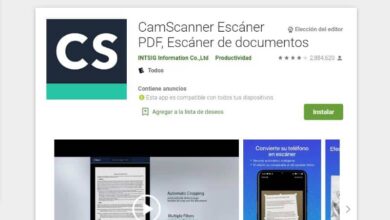Basculer entre le thème clair et sombre dans Windows avec le mode sombre automatique
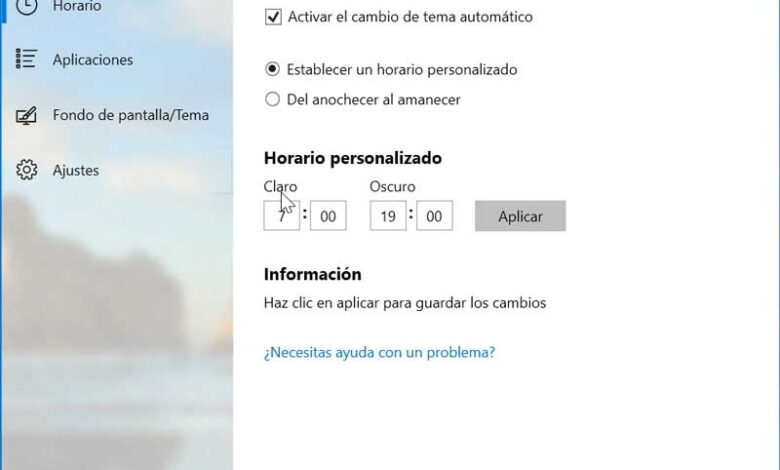
On a beaucoup parlé du mode sombre sur l’écran des appareils électroniques, qu’il s’agisse d’ordinateurs, de tablettes ou de mobiles. Son utilisation, selon les experts, permet de réduire la fatigue visuelle. Par conséquent, il est conseillé de l’utiliser lorsque nous allons passer beaucoup de temps devant notre ordinateur. Windows 10 intègre son propre mode sombre, bien qu’il ne soit pas aussi personnalisable qu’il devrait l’être, car nous ne pouvons que l’activer ou le désactiver, mais pas le configurer à notre goût. Pour cela, nous pouvons utiliser une application simple appelée Auto Dark Mode , dont nous allons parler ensuite.
L’utilisation d’arrière-plans sombres est une pratique très bénéfique, surtout si nous allons utiliser l’ordinateur la nuit ou dans des environnements mal éclairés. En général, nous avons tendance à utiliser des fonds blancs qui, dans ces situations, peuvent provoquer une fatigue visuelle, ce qui entraîne des yeux secs, car nous avons tendance à cligner des yeux plus souvent en regardant l’écran. De plus, cela nous fera rester plus éveillés et plus tard, il sera plus difficile de s’endormir. Idéalement, Windows 10 permettrait par défaut de configurer le mode sombre pour qu’il s’active à certains moments de la journée lorsque nous le personnalisons. Comme pour le moment, il n’est pas possible, nous devons utiliser des programmes tiers tels que le mode sombre automatique
Définir le mode sombre de Windows avec le mode sombre automatique
Le mode sombre automatique est un petit outil qui nous aidera à personnaliser le mode sombre de Windows 10 afin que nous puissions programmer sa configuration, afin que vous n’ayez pas à le modifier manuellement à partir de la configuration Windows elle-même. De cette façon, nous pouvons configurer automatiquement le calendrier dans lequel le thème blanc ou sombre sera exécuté sur notre ordinateur. Cette tâche est effectuée en arrière-plan, ne consommant pratiquement pas de ressources, sans interruption ni problème de fiabilité.
Principales caractéristiques
- Interface utilisateur propre et facile à utiliser.
- Changements de thème basés sur des plages horaires personnalisées.
- Nous pouvons choisir de changer de thème à la fois dans les applications et dans le système.
- Le filtre de couleur en niveaux de gris de Windows 10 peut être activé automatiquement.
- 100% de désinstallation propre, pas de droits d’administrateur.
Ajuster automatiquement le mode nuit dans Windows 10
Une fois l’application exécutée, son menu principal apparaîtra , avec une esthétique très similaire aux fenêtres de configuration de Windows. Ici, nous trouverons dans la barre de droite un menu avec quatre options disponibles: Calendrier, Applications, Fond d’écran / Thème et Paramètres.
Programme
À partir de cette section, nous pouvons activer automatiquement le changement de thème entre clair et foncé . Cela peut être configuré via un programme personnalisé ou du crépuscule à l’aube. Pour cette deuxième option, il est nécessaire que les paramètres de localisation soient activés. Si nous optons pour le planning personnalisé, il suffit d’indiquer à quelle heure le mode Lumière doit être actif et à quelle heure le mode sombre doit être actif et cliquez sur Appliquer.
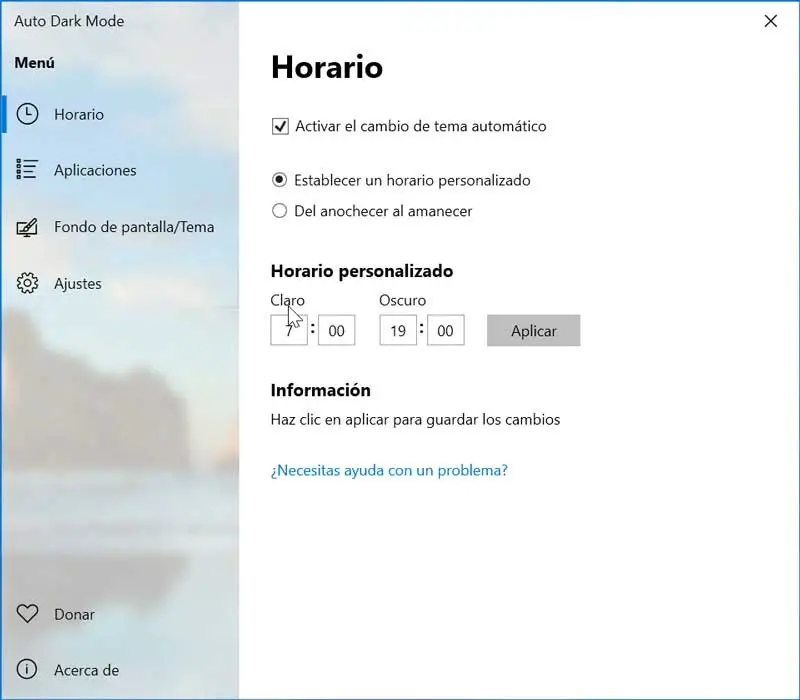
Applications
Ici, nous pouvons configurer où nous voulons que le thème sombre ou clair soit appliqué de manière personnalisée . Les options Applications, Système, Edge (ancienne version) et Microsoft Office s’affichent. Si nous cliquons sur chacun d’eux, nous pouvons décider de nous adapter au thème (ajuster à l’heure que nous avons sélectionnée) ou toujours clair ou toujours sombre de manière personnalisée. De cette façon, nous pouvons choisir la personnalisation des thèmes qui nous intéresse.
De plus, on retrouve l’option des outils recommandés. De là, nous pouvons télécharger une extension appelée Dark Reader, qui est intégrée à Chrome, Firefox et Edge afin qu’ils puissent respecter le thème que nous avons établi.
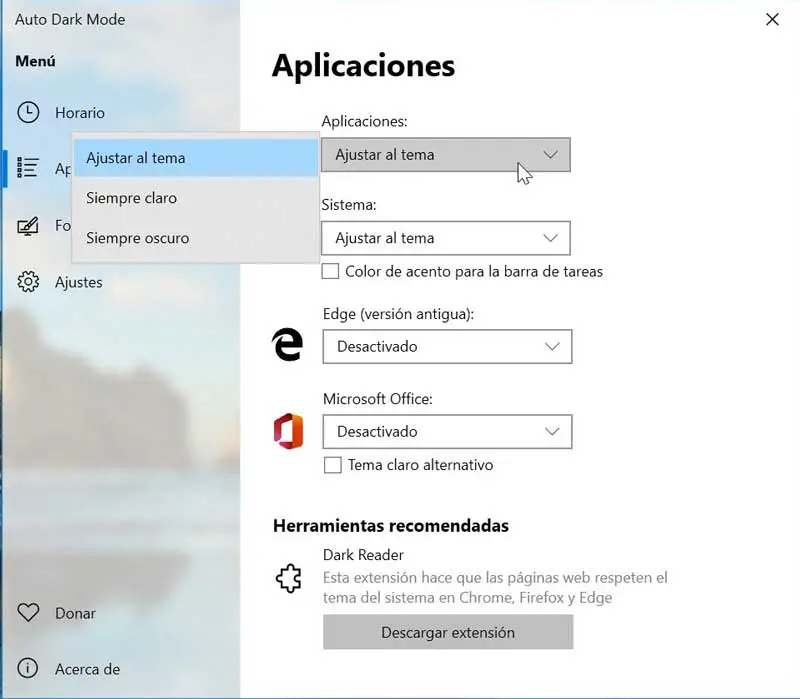
Fond d’écran / Thème
Dans cette section, nous pouvons configurer le fond d’écran ou le thème . À partir de l’onglet d’arrière-plan du bureau, nous pouvons configurer l’arrière-plan pour le thème clair et pour le thème sombre à partir d’un fichier que nous avons. De cette façon, nous pouvons établir n’importe quel fichier que nous avons comme fond d’écran ou de bureau en fonction du moment où un thème ou un autre est actif.
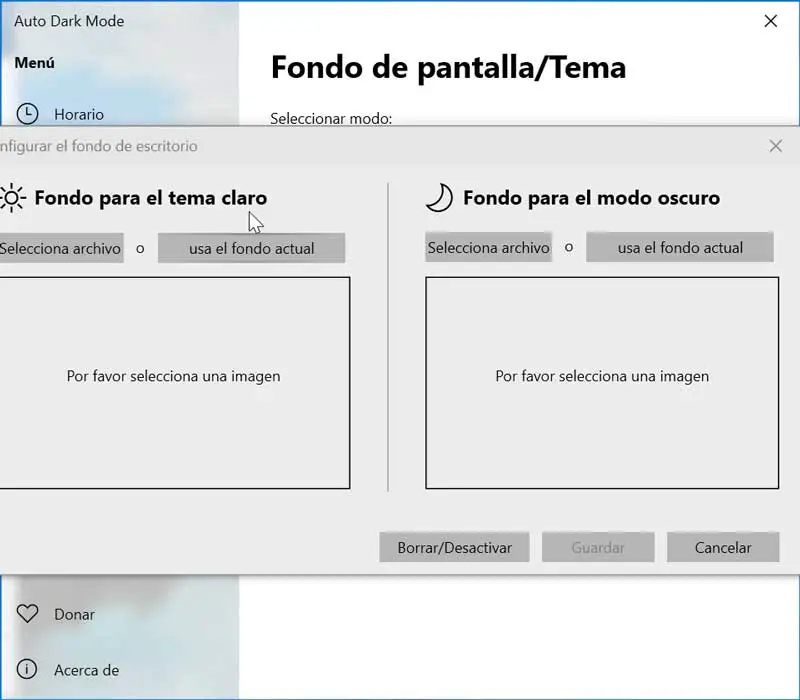
Paramètres
À partir de là, marquez ou décochez certains paramètres de la configuration de l’application . Nous voyons des options pour définir une horloge de 12 heures, vérifier les mises à jour en quelques secondes, appliquer lors de la connexion au lieu de Windows, prendre en charge plusieurs utilisateurs et utiliser l’échelle de gris (Win + Ctrl + C).
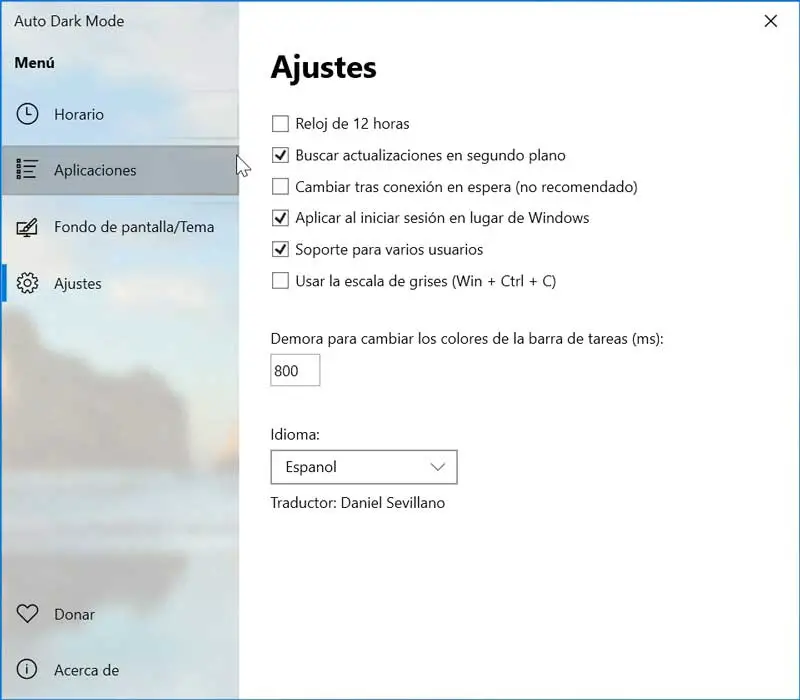
Télécharger le mode sombre automatique
Auto Dark Mode est une application gratuite et open source que nous pouvons télécharger depuis la page GitHub . De là, nous téléchargeons un fichier .zip que nous devons décompresser pour obtenir le fichier d’installation. Cette installation est assez simple et n’essaie à aucun moment de se faufiler de problèmes tiers indésirables supplémentaires.
Le développeur informe également que le navigateur et notre antivirus peuvent nous avertir de ne pas télécharger l’application. Cela est dû à l’absence de licence, mais le programme peut être utilisé sans problème. Version 3.0 actuellement disponible appartenant au 6 juillet 2020 , qui s’avère être une bonne mise à jour du programme de support.
Alternatives au mode sombre automatique
Si vous souhaitez avoir la possibilité de configurer le mode sombre dans Windows 10 à votre guise, vous disposez d’autres applications avec lesquelles vous pouvez effectuer cette tâche comme alternatives au mode sombre automatique.
Mode sombre facile
Avec cette application open source, nous pouvons configurer le mode sombre de Windows 10, ce qui nous permet de basculer rapidement et facilement entre les tons clairs et foncés. Il est compatible avec toutes les versions de Windows 10 de 1803 à la plus récente. Easy Dark Mode est un outil gratuit que nous pouvons télécharger sur GitHub .
Lune
Luna est un programme gratuit et open source avec lequel nous pouvons configurer et modifier les heures d’utilisation des thèmes clairs et sombres sur notre ordinateur Windows. En outre, il vous permet de définir un arrière-plan personnalisé ou de modifier la couleur ou le thème du système et des applications. Nous pouvons télécharger Luna en toute sécurité depuis GitHub.